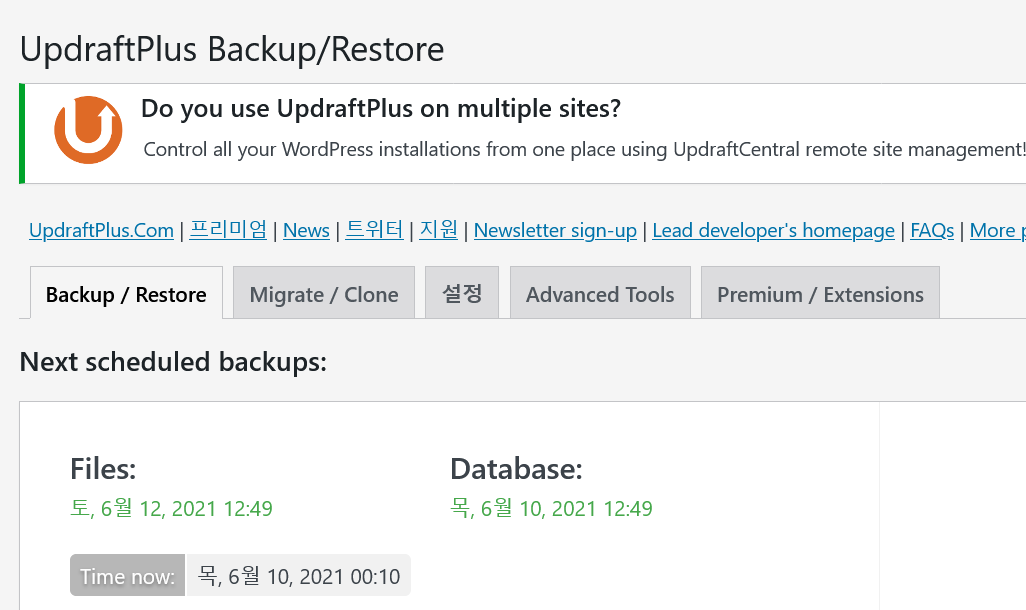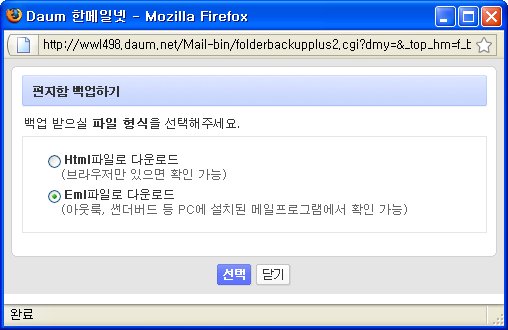-
UpdraftPlus WordPress Backup plugin 사용하기
워드프레스에서 사용할 수 있는 백업 솔루션은 여러 가지가 있는데 그 중 처음에는 All-in-One WP Migration이라는 플러그인 무료버전을 사용했었다. 어느 날 DigitalOcean의 VPS를 초기화해야되는 상황이 발생했고, 위 플러그인으로 데이터를 백업한 후 VPS를 초기화하고 워드프레스를 새로 설치하고 복원을 하려고 했더니…글쎄 무료버전의 경우 백업은 용량이 상관없지만 복원은 최대 512MB까지만 된다는 것이다. 물론 플러그인 설치 시 주의사항을 제대로 읽어보지 않는 내 잘못이지만, 1GB가 넘는 데이터가 있어서 512MB를 넘으니 복원 자체가 불가능했다.이리저리 검색해서 꼼수로 간신히 복원을 하긴 했는데 프리미엄 버전을 사용하기는 좀 그래서 백업 솔루션을 바꾸기로 했고 새로 정착한 백업 솔루션이 UpdraftPlus WordPress Backup 플러그인이다. 이 플러그인은 즉시 백업과 주기적인 백업을 지원할 뿐 아니라 많은 클라우드 서비스나 FTP 서버에 백업파일을 저장하는 것도 가능하다. 도한 이러한…
-
All-in-One WP Migration 가져오기 용량 제한 풀기
워드프레스에서 쓸 수 있는 백업/복구 툴 중 All-in-One WP Migration이라는 플러그인이 있다. 이 플러그인을 쓰면 간단하게 나의 워드프레스 사이트를 백업하고, 다시 복구할 수 있다. 하지만, 백업은 마음대로 할 수 있어도 그걸 복구하는 건 제약이 따른다. 가장 근본적인 제약은 백업은 여러번 되는데, 백업한 것을 다시 복원하려며 프리미엄 버전을 설치해야 하며, 그걸 설치하려면 최소 69달러를 내야 된다. 또한 다른 서버로 이주를 위해 사이트 내보내기도 제한없이 할 수 있는데, 옮기려는 사이트에서 가져오기를 하려면 백업파일 최대 용량이 512MB로 제한이 되며, 이 제한을 풀려면 프리미엄 버전을 설치해야 된다. 블로그같은 경우 워드프레스를 한 번 설치해놓고 그대로 쓰는거라서 백업/복원을 수시로 하는 것도 아니고, 몇 년에 한 번이나 이 플러그인을 쓸까말까 할 정도로 급한 경우에 어쩌다 한 번…
-
파일 공유 / 동기화 / 백업이 가능한 사이트 – dropbox.com
파일 공유 / 동기화 / 백업이 가능한 사이트 – dropbox.com
-
다음 메일을 아웃룩으로 보내기(백업하기)
다음 메일은 아웃룩에서 직접 가져올 수가 없다.그래서 메일을 다른 메일서버로 전달하는 우회 방법을 이용하기도 하지만 다음 메일의 편지함관리 메뉴로 들어가면 ‘PC저장’이란 기능이 있다. 1. 편지함 관리에서 ‘PC저장’을 클릭한다. 2. 백업할 파일 형식은 ’eml파일로 다운로드’를 선택한다. 3. 잠시 기다리면 압축을 마치고 다운로드할 수 있는 링크가 있는 창이 뜬다. 4. 파일을 받아서 압축을 풀면 eml 파일들이 들어있는 폴더가 만들어진다. 5. Outlook Express를 실행하고, 받은 편지함을 선택한 다음 위의 폴더이 있는 모든 파일을 선택해서 Outlook Express에 끌어다 넣기를 한다. 6. 이제 Outlook에서 메뉴의 파일->가져오기/내보내기를 선택하고, 뜨는 창에서 ‘가져오기 – 다른 프로그램이나 파일’을 선택하고 다음을 누른다. 7. 가져올 파일 형식은 제일 끝에 있는 Outlook Express를 선택한다. 8. ‘예’를 클릭한다. 9. Outlook의 받은 편지함으로 백업한…